
Бывают такие ситуации, когда в процессе фактического получения алкогольной продукции от поставщика к нам на склад, ответственный за приемку сотрудник оказывается не совсем ответственным и проверяет товар только по количеству, забывая совсем о проверке алкогольной поставки на наличие бракованной тары, которая может затесаться в той или иной упаковке. И если вы оказались в такой ситуации, тогда я предлагаю вам сейчас пошагово узнать, как оформить возврат алкогольной продукции поставщику через Егаис в 1С Розница 2.3.
Аналитика хоз. операции. Для начала, нужно создать аналитику хозяйственной операции, которая обязательно должна быть для указания причины, по которой мы будем оформлять возврат товаров поставщику. Так что, давайте перейдём в раздел Закупки и откроем Аналитики хозяйственных операций.

Нажимаем Создать.
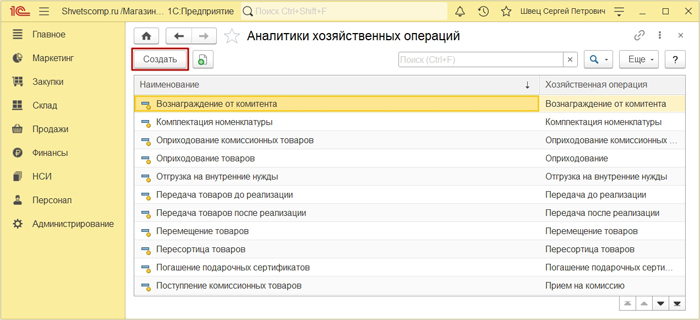
Выбираем из выпадающего ниже списка операций Возврат поставщику, вводим название одной из причин для возврата, которые мы будем использовать и для анализа в будущем и для оформления документов, например Брак. Проверяем и нажимаем Записать и закрыть.
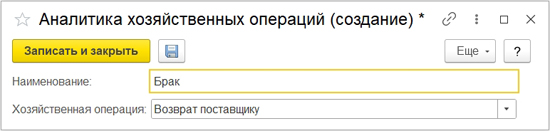
Таким образом, создаем одну или несколько причин для возврата товаров.
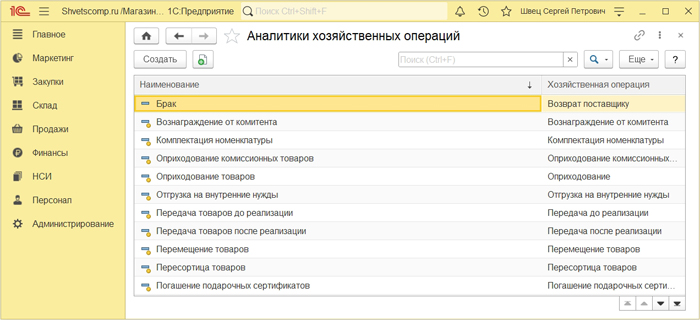
Внимательно проверяем и двигаемся дальше.
Оформляем возврат алкоголя. После создания аналитики для возврата, можно уже зайти в документ с поступлением товара, который нам необходимо вернуть. Если вы точно не помните дату поступления или у вас нет желания листать весь список поступлений, тогда можем зайти в раздел НСИ и открыть Номенклатура.

Сканируем штрих с возвратной бутылки для быстрого поиска нужной позиции и открываем её.
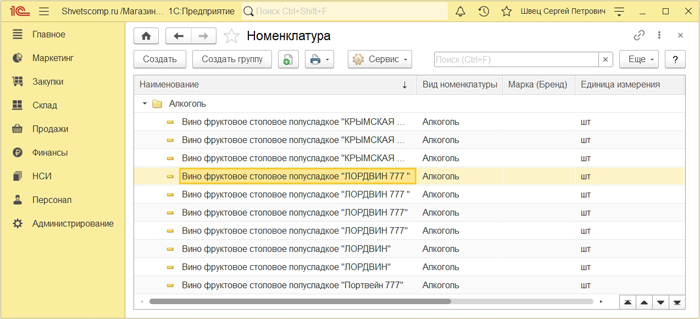
В карточке номенклатуры, нажимаем Отчеты и выбираем Анализ движений.
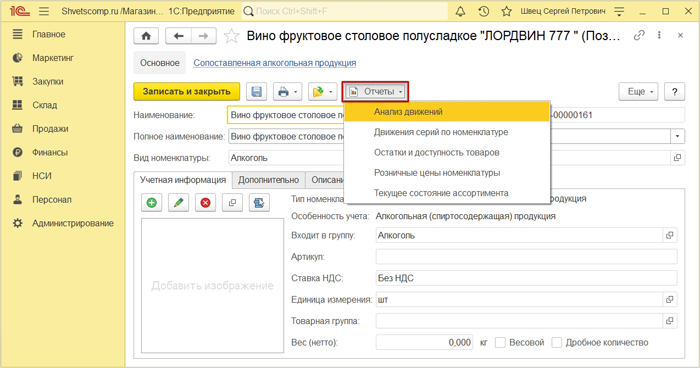
Указываем Период, нажимаем Сформировать и находим последний документ с поступлением товара.
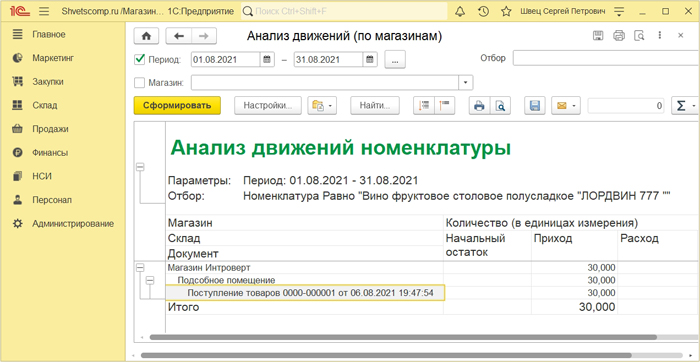
В документе поступления, жмём на пиктограмму с зелёной стрелкой и выберем пункт Возврат товаров поставщику.
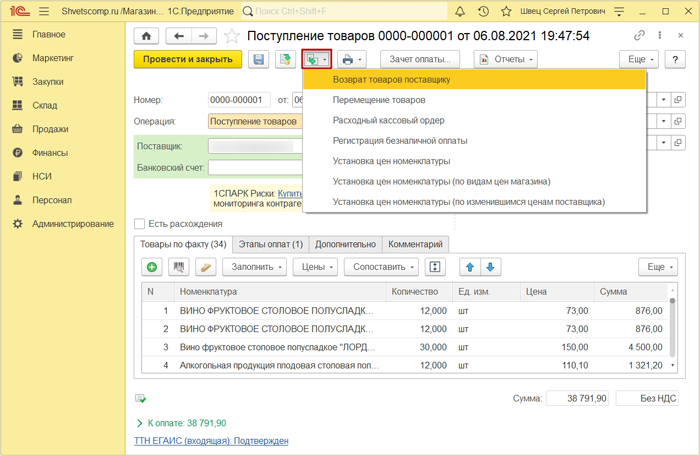
В новом документе для возврата товаров, удаляем лишние товарные позиции из табличной части и оставляем те, которые нам нужно вернуть. Например, только одну бутылку с вином. Итак, редактируем табличную часть и укажем причину в средней части формы для возврата, которую мы ранее с вами создавали.
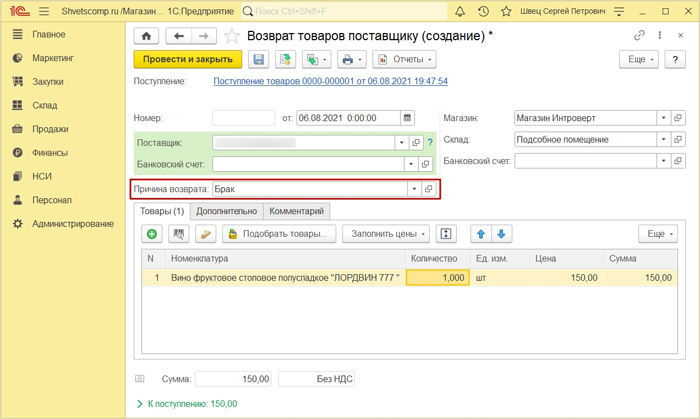
Затем, внимательно всё проверяем, проводим документ и нажимаем в нижней части документа на гиперссылку Создать ТТН ЕГАИС (исходящую).
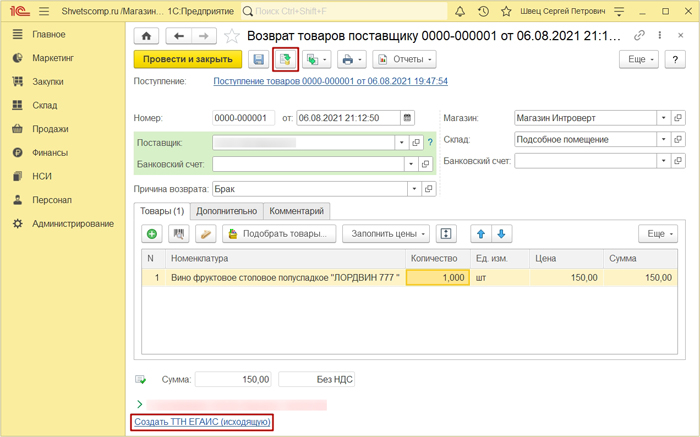
В новом документе для создания исходящей ТТН-ки, сразу же откроем вкладку Товары и сканируем акцизную марку с возвращаемой бутылки.
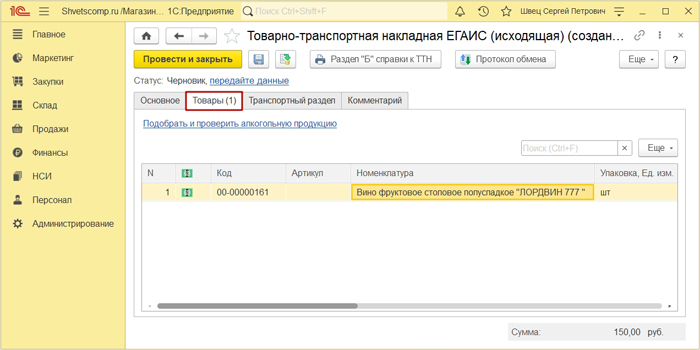
Затем, проводим исходящую ТТН-ку и рядом со статусом Черновик, нажимаем Передайте данные.
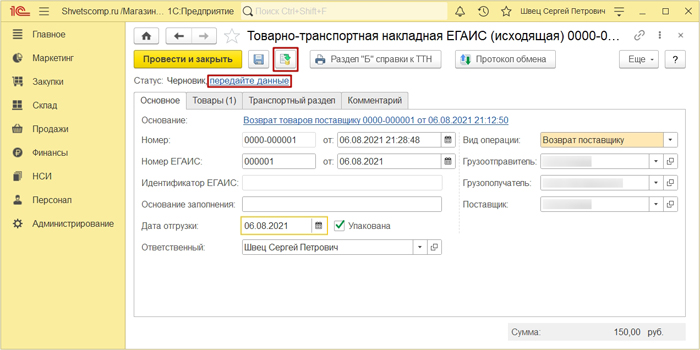
Статус ТТН-ки изменится на Передан в УТМ и по необходимости, можно нажать на пункт для печати Раздел Б справки к ТТН.
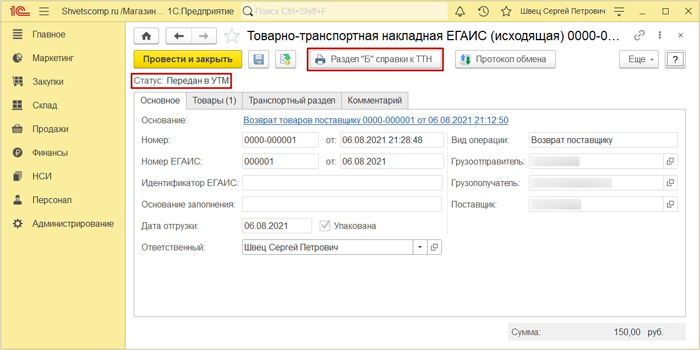
Который можно распечатать, чтобы торговый представитель или экспедитор от поставщика по приезду за возвращаемым товаром, оставил свою подпись.
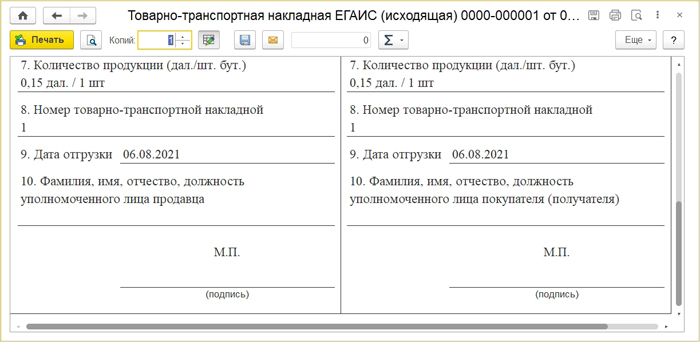
Чтобы отследить статус ТТН-ки, идём в раздел Закупки и жмём Исходящие ТТН.
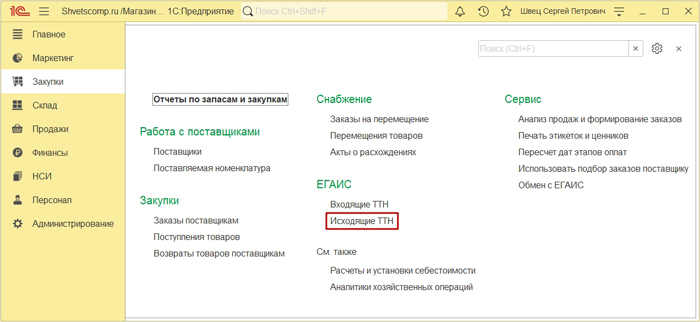
Исходящая ТТН-ка будет в статусе Обрабатывается клиентом здесь до тех пор, пока поставщик не подтвердит её со своей стороны.
Если появится ошибка Прекращена обработка документов WayBill_v3 тогда просто зайдите в карточку контрагента (поставщика), которому отправляете ТТН-ку и измените формат обмена Егаис с ним на V4 (УТМ 4.0.2 и выше).
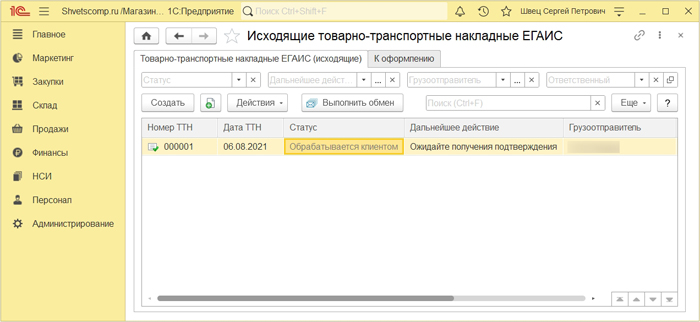
После чего, статус ТТН-ки изменится на Подтвержден и возврат будет успешно проведен в системе Егаис.
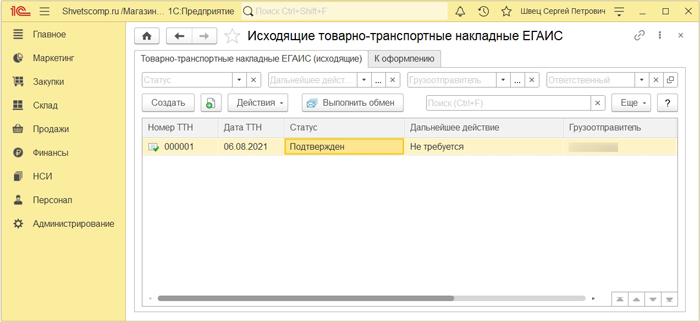
Если у вас остались вопросы, оставляйте их в комментариях ниже. А пока пока.








